

每个事件独有的编号。ID会按事件创建的先后自动分配。可以用变量指定特定ID的事件。
事件的名称。该设置只在编辑器内部使用(不影响游戏的内容)。默认的名称是 "EV" + 事件ID。可以用名称来记忆事件的用途。
事件页的编号会在每个标签上显示。单击各标签就可以编辑对应的事件页。
这些按钮排列在画面上方,用来对事件页进行新建、删除等操作,各个按钮的功能如下。
新建一个事件页,这个事件页将会紧邻在当前事件页的后面,再之后的事件页的号码会依次增加。
复制当前正在编辑的事件页到剪贴板中。
紧邻在当前事件页的后面粘贴剪贴板中的事件页,再之后的事件页的号码会依次增加。
删除你正在编辑的事件页,之后的事件页的号码会依次减小。
将当前事件页的内容清空(回到初始状态)。
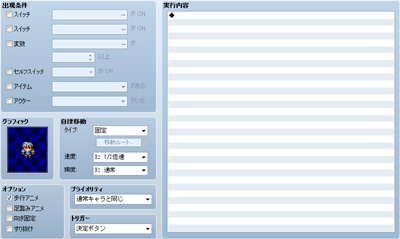
事件页是否出现取决于事件页上设置的条件。选中你希望生效的项目,并将其设置到你希望的值。可用的条件有[开关],[变量],[独立开关],[物品]和[角色]。
如果你希望事件无条件出现,就不要设置任何条件。如果你设置了多个条件,那么只有当所有条件同时满足时事件页才会出现。
如果有多个事件页同时满足各自的条件,那么事件会按照事件页编号最大的出现。如果没有事件页符合它的条件,那么事件就不会出现。
当事件出现在地图上时使用的图像。[图像]窗口会在你双击图像区域时出现,要指定所用的图像,先在左边选择一个分类,再在右边选择一个图形。
如果没有指定图像,事件就不能在地图上显示出来。如果想要清除一个已经设置了的图像,就打开[图像]窗口并在左边的最上方选择[(无)]。
用[类型]、[速度]和[频率]来指定地图事件的移动方式。[速度]定义了移动的速度,数值越大移动越快。[频率]定义了移动的周期,数值越大周期越短。[类型]让你指定下面四种移动方式之一:
不动。
随机四处移动。
往接近玩家的方向移动。
沿一条特定的路线移动。单击[移动路线]的时候可以指定路线。更多信息请参见设置移动路线。
可选的图像的显示方式。需要的话就选中特定的选项。
移动的时候播放步行动画。当事件是角色或动物等的时候选中。
不动的时候播放踏步动画。当事件是波涛或火焰等的时候选中。
禁止改变图像的朝向,即使是在移动的时候。
允许它穿过一些无法通行的地形或事件。
在下面的选项中指定一个以确定事件和玩家的高低位置关系。如果事件和玩家可以重叠,那么位置在上方的图像优先显示。
玩家和其他角色可以从该事件上方通过。然而,如果在[图像]中选择了一个图块作为图像,那么玩家能否通行会根据这个图块的通行度来决定。
将事件和玩家置于同层,禁止玩家走到该事件的位置。
玩家和其他角色可以从该事件下方通过。
对于已经出现在地图上了的事件,在下面的选项中指定一个以确定什么时候执行事件的[执行内容]。
当玩家面对事件(如果允许重叠就是和玩家重叠)按下确定键的时候执行。
玩家碰触到事件(如果允许重叠就是经过事件)的时候执行。这种情况下按确定键也会执行。
当一个[自主移动]的事件碰到了玩家(如果允许重叠就是经过玩家),以及[玩家接触]的时候执行。
当事件满足出现条件,出现在地图上后立刻执行。
当事件满足出现条件,出现在地图上后立刻执行(周期性地循环处理执行内容)。
当满足[触发条件]的时候执行的命令列表。更多信息请看接下来的项目:"编辑事件指令"。
在执行内容中,将游戏中的处理以“事件指令”的方式进行编辑。
事件指令会从顶部开始按顺序处理,并且被应用到游戏内容中。已被添加的事件指令会在行的最左端有一个[◆]的标记。以[·]开头的行是它上方的事件指令的内容,或者是处理流程发生分支的位置。
要向列表中添加事件指令,只需要双击有[◆]标记的行。在弹出的窗口中,选择要使用的事件指令,然后定义想要的行为和设置即可(除了一小部分)。新双击的位置已经存在事件指令时,新添加的事件指令会插入到双击的位置。
已经被添加了的事件指令有一个[◆]的标记。在这样的行上面右击会弹出一个菜单,里面有一些常用操作如[复制]和[删除]。这些项目的功能如下。
在选择的指令的上一行插入一条新的事件指令。
编辑选中的事件指令。
把当前的事件指令复制到剪贴板并删除。
把当前的事件指令复制到剪贴板。
把剪贴板中的内容插入到选择的位置。
删除所选的事件指令。
将列表中的所有事件指令全部选中。
单击选中开始的那一行,然后按住[Shift]键单击结束的那一行。这样在这两行之间的所有带[◆]标记的指令都会被选中。在选中的事件指令(会变成蓝色)上右键就可以弹出一个上下文菜单,你可以在里面选择一些操作,这些操作会影响所有被选中的指令。值得注意的是,如果选择的指令在一个分支中,只有处于同一个分支的指令才能用这种方式选中。